So beheben Sie den Fehler „Keine Aktualisierung erforderlich, Ihre WordPress-Datenbank ist bereits auf dem neuesten Stand“.
Veröffentlicht: 2022-02-15WordPress-Updates finden regelmäßig statt, insbesondere wenn sie automatisch erfolgen. In den meisten Fällen ist dies ein nahtloser Vorgang, der nicht länger als ein paar Minuten dauert. In einigen Fällen wird jedoch der Fehler „Kein Update erforderlich, Ihre WordPress-Datenbank ist bereits auf dem neuesten Stand“ angezeigt. Es kann Sie sogar aus dem WordPress-Dashboard aussperren und Ihnen Kopfschmerzen bereiten, bis Sie eine Lösung finden.
Der Fehler selbst kann wie ein Widerspruch erscheinen, da Sie gerade ein Update durchführen. Außerdem aktualisieren Sie WordPress, nicht nur die Datenbank. All dies zusammen kann verwirrend sein. Die Lösung ist jedoch einfach und unkompliziert.
In diesem Beitrag zeigen wir Ihnen, wie Sie den Fehler „Kein Update erforderlich, Ihre WordPress-Datenbank ist bereits aktuell “ beheben. Lassen Sie uns zunächst einen Einblick geben, warum dieser Fehler auftritt.
Warum wird der Fehler „Keine Aktualisierung erforderlich – Ihre WordPress-Datenbank ist bereits aktuell“ angezeigt
Der Fehler selbst kann zunächst verwirrend sein, da er zum Zeitpunkt der Aktualisierung auftaucht. Tatsächlich wird es oft angezeigt, während Sie ein Update durchführen. Wenn Ihnen also das Dialogfeld mitteilt, dass Sie Ihre Website nicht aktualisieren müssen, wissen Sie es anders.
Eine gute Faustregel für Site-Probleme, bei denen es zu einem Konflikt bei der „Datensynchronisierung“ kommt, besteht darin, Ihre Caching-Bereitstellung zu vermuten. Für den Fehler Kein Update erforderlich, Ihre WordPress-Datenbank ist bereits auf dem neuesten Stand , handelt es sich tatsächlich um ein Caching-Problem. Genauer gesagt handelt es sich um ein "Objekt-Caching"-Problem.
Zur Erklärung: WordPress kommuniziert über „Abfragen“ mit der Datenbank und gibt Ergebnisse zurück, die häufig Daten auf dem Bildschirm anzeigen. Diese Abfragen gehen an den Objektcache, und das Ziel ist es, das Hin und Her zwischen WordPress und der Datenbank zu beschleunigen.
Es gibt viele Möglichkeiten, Objekte in WordPress zwischenzuspeichern – es könnte einen bestimmten Dienst geben oder es kann ein dediziertes Plugin sein. Das Problem liegt in der Kerndatei, die WordPress verwendet, um zu wissen, ob eine Website auf dem neuesten Stand ist.
Wenn diese Datei Teil des Caches wird, wird der Fehler „Kein Update erforderlich, Ihre WordPress-Datenbank ist bereits aktuell“ angezeigt. Beim nächsten WordPress-Update kommt diese Datei aus dem Cache und teilt dem System mit, dass keine Aktualisierung erforderlich ist.
Um das Problem zu beheben, gibt es einige Aufgaben, die Sie ausführen können. Wir werden dies als nächstes besprechen.
So beheben Sie den Fehler „ Keine Aktualisierung erforderlich, Ihre WordPress-Datenbank ist bereits aktuell“ (3 Methoden)
Die gute Nachricht ist, dass der Fehler „Keine Aktualisierung erforderlich – Ihre WordPress-Datenbank ist bereits aktuell“ einfach zu beheben ist. Da es sich um ein Problem mit dem Caching handelt, gibt es drei Methoden, die Sie verwenden können:
- Löschen Sie Ihren Cache – eine einfache und unkomplizierte Lösung.
- Benennen Sie eine bestimmte Datei auf Ihrem Server um, wodurch der Task-Runner aktualisiert wird, der die Aktualisierungen verarbeitet.
- Deaktivieren Sie Ihre Plugins. Dies ist eine weitere klassische Lösung, die bei diesem Fehler Abhilfe schaffen könnte.
Wenn Sie in diesem Beitrag Werkzeuge benötigen, werden wir sie zu diesem Zeitpunkt erwähnen. Nichts erfordert jedoch einen zusätzlichen Kauf oder technisches Wissen, das unmöglich zu erreichen ist. Beachten Sie jedoch, dass Sie möglicherweise über das Secure File Transfer Protocol (SFTP) auf Ihre Website zugreifen müssen.
Auch wenn wir Ihnen die Methoden in einer Reihenfolge geben, in der wir sie ausführen würden, können Sie den Artikel frei umherspringen, wenn es eine Methode gibt, von der Sie glauben, dass sie das Problem über jede andere löst.
1. Löschen Sie Ihren Cache
Die logischste Lösung, um den Fehler „Keine Aktualisierung erforderlich – Ihre WordPress-Datenbank ist bereits aktuell“ zu beheben, besteht darin, den Cache zu leeren. Da das Problem auf dem Caching basiert, ist dies der erste Schritt, den Sie versuchen sollten. Es kann sein, dass Sie eine Reihe von Caches löschen müssen, da in Ihrem Server-Stack verschiedene Caches vorhanden sind.
Ihre Site- und Server-Caches werden jedoch Ihre ersten Prioritäten sein. Es kann andere geben, aber Sie können mit diesen beiden beginnen, und sie werden die meisten Ihrer Basen abdecken. Wenn Sie ein dediziertes Caching-Plugin wie W3 Total Cache verwenden, gibt es oft eine Option in der WordPress-Menüleiste:
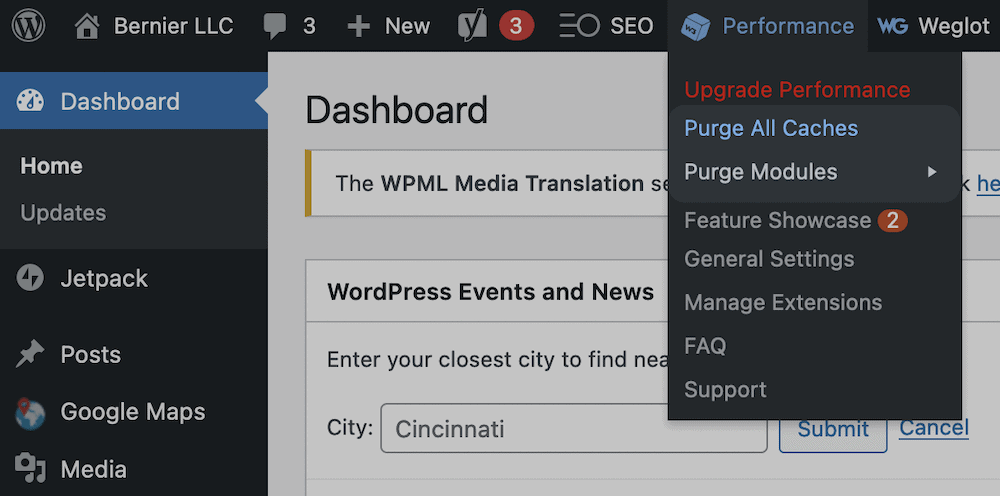
Wenn Sie die WordPress-Befehlszeilenschnittstelle (WP-CLI) verwenden möchten, können Sie den Cache auch von hier aus löschen. Wir behandeln die Verwendung der WP-CLI in einem anderen Artikel im Blog. Der Befehl, den Sie benötigen, ist wp cache flush , und unabhängig von Ihrem Ansatz sollten Sie Ihre Website danach überprüfen, um festzustellen, ob der Fehler behoben ist.
2. Benennen Sie die Datei object-cache.php um
In einigen Fällen funktioniert das Leeren Ihres Caches nicht. In anderen können Sie den Cache möglicherweise überhaupt nicht löschen, da Sie nicht auf das WordPress-Dashboard zugreifen können. Für diese Situationen können Sie eine Serverdatei umbenennen.
Wie bei den anderen Fällen, in denen Sie auf die Dateien Ihrer Website zugreifen müssen, tun Sie dies über das Secure File Transfer Protocol (SFTP). Wir werden hier nicht die Grundlagen behandeln, da andere Artikel im Blog diese Aufgabe erledigen. Hier ist jedoch eine kurze Zusammenfassung dessen, was Sie tun müssen, um auf Ihre Dateien zuzugreifen:
- Laden Sie einen geeigneten SFTP-Client wie Cyberduck, FileZilla oder Transmit herunter und installieren Sie ihn.
- Öffnen Sie die App und melden Sie sich mit den Anmeldeinformationen, die Sie in Ihrem Hosting-Kontrollfeld finden, bei Ihrem Server an.
Sobald du auf deiner Seite bist, gehe zum Ordner wp-content . Darin sollte sich eine Cache-Datei befinden, die sich auf Ihr spezifisches Plugin bezieht. Zum Beispiel könnten Sie object-cache.php , wp-cache-config.php , advanced-cache.php und mehr sehen:

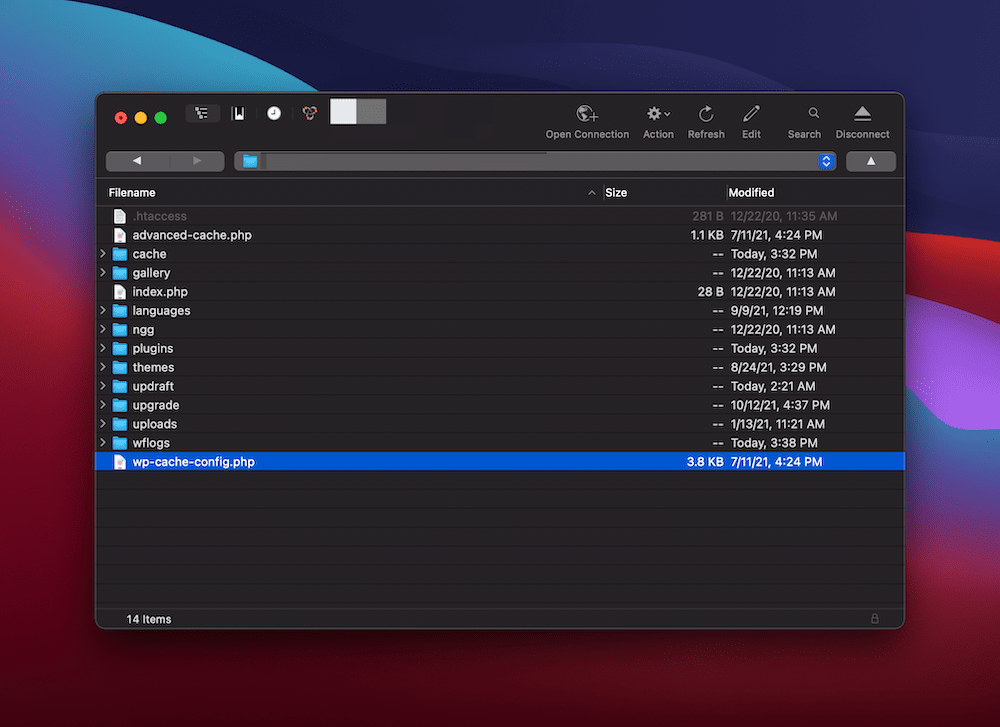
Klicken Sie von hier aus mit der rechten Maustaste auf die Datei und wählen Sie die Option zum Umbenennen:
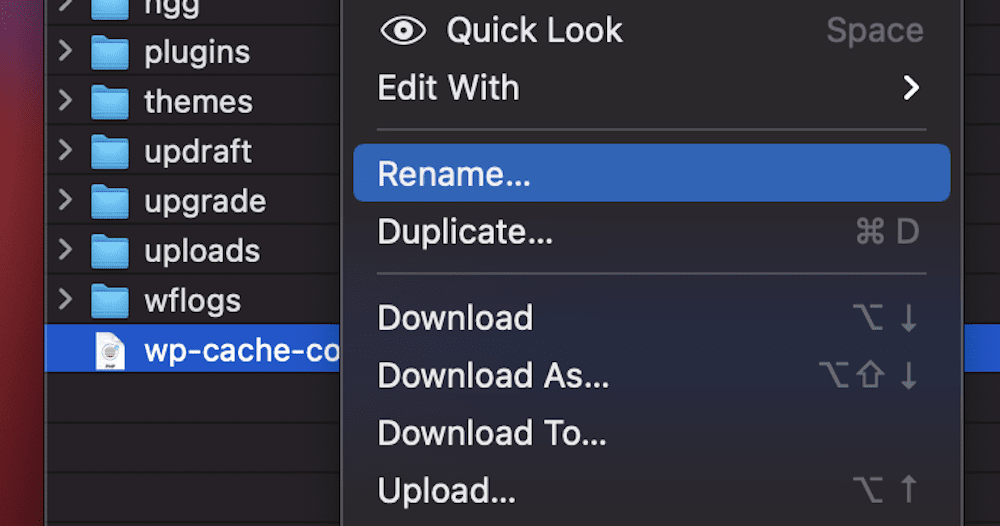
Sie können die Datei beliebig nennen, aber wir empfehlen, „-old“ oder ähnliches anzuhängen. An diesem Punkt sollten Sie sich erneut bei Ihrer Website anmelden und den Cache gemäß unserer ersten Methode löschen können.
3. Deaktivieren Sie Ihre Plugins und aktivieren Sie sie erneut
Unsere letzte Methode zur Behebung des Fehlers „ Keine Aktualisierung erforderlich – Ihre WordPress-Datenbank ist bereits aktuell“ ist ein klassischer WordPress-Problemlöser. Es könnte eine Plugin-Inkompatibilität vorliegen, insbesondere wenn Sie mehrere Caching-Plugins verwenden, ohne es zu merken.
Gehen Sie dazu in WordPress zum Bildschirm Plugins > Installierte Plugins und aktivieren Sie das Kontrollkästchen Bulk oben in der Liste:
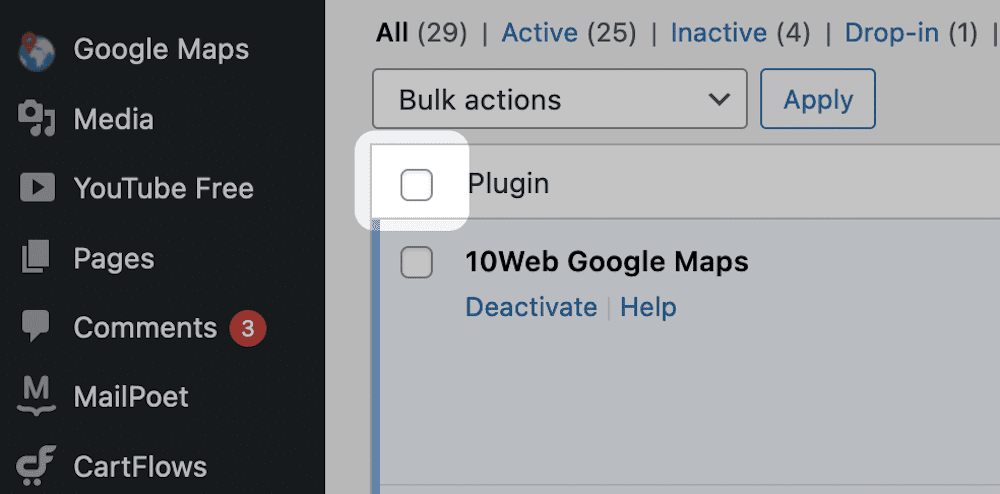
Wählen Sie als Nächstes Deaktivieren aus dem Dropdown-Menü Massenaktionen :
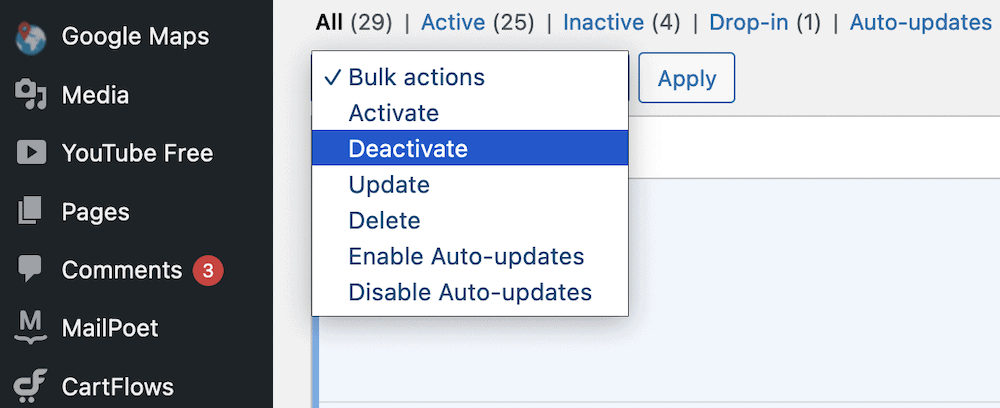
Dies sollte ausreichen, um ein Problem zu diagnostizieren, aber es könnte sein, dass Sie nicht auf das WordPress-Dashboard zugreifen können. Gehe in diesem Fall mit SFTP zurück zu deinem Server und greife auf den Ordner wp-content . Darin befindet sich der plugins Ordner:
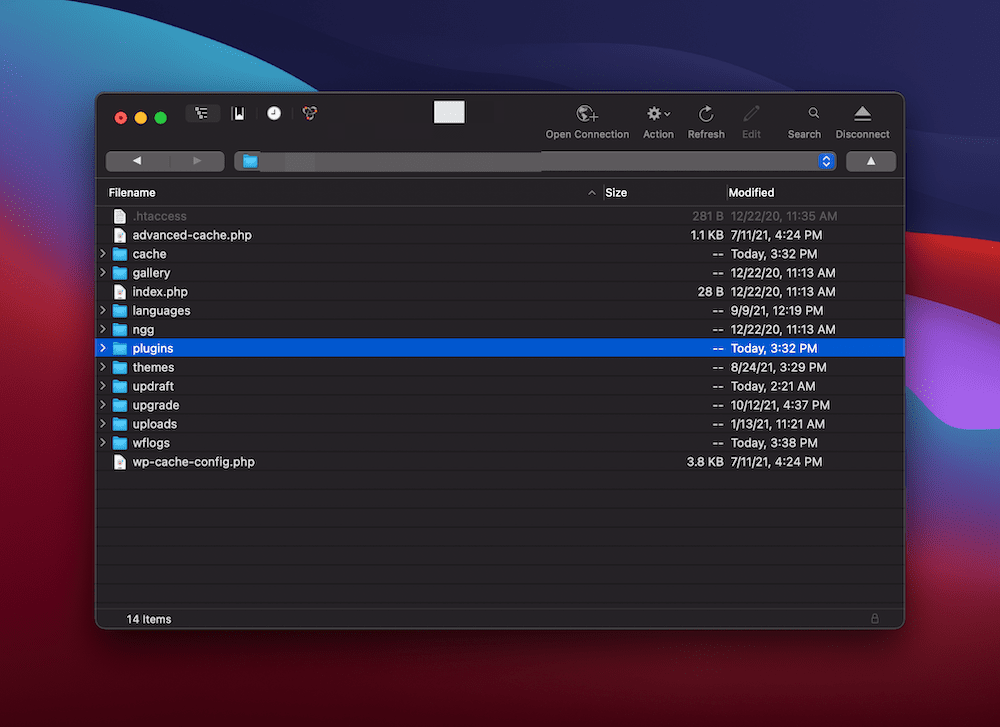
Ähnlich wie bei Ihrer Cache-Datei sollten Sie diese in etwas umbenennen, das anzeigt, dass sie nicht verfügbar ist:
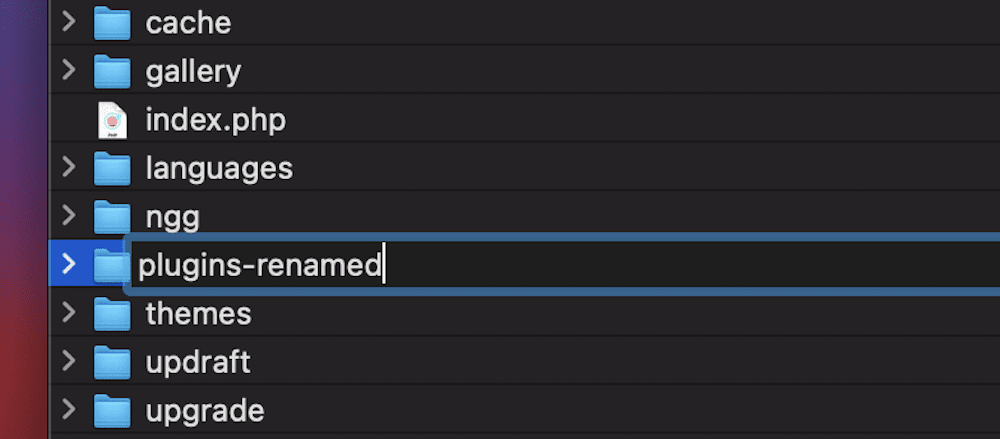
Wenn Sie dies tun, werden alle Plugins in WordPress deaktiviert, als ob Sie dies über das Dashboard selbst getan hätten. Von hier aus können Sie sich Ihre Website ansehen und den Cache leeren.
Wenn Sie die Möglichkeit haben, mit Ihren Plugins über das WordPress-Dashboard zu arbeiten, empfehlen wir, zuerst Ihr primäres Caching-Plugin zu deaktivieren, um zu sehen, ob das etwas löst. Dies erspart Ihnen den ganzen Prozess und könnte dazu führen, dass Sie das Problem „ Keine Aktualisierung erforderlich – Ihre WordPress-Datenbank ist bereits aktuell“ schneller lösen.
Was zu tun ist, wenn Sie den Fehler „Kein Update erforderlich, Ihre WordPress-Datenbank ist bereits aktuell “ beheben können
Wenn zu diesem Zeitpunkt immer noch der Fehler „Kein Update erforderlich, Ihre WordPress-Datenbank ist bereits aktuell“ angezeigt wird und Sie keine andere Option haben, müssen Sie sich wahrscheinlich an die Supportkanäle Ihres Webhosting-Anbieters wenden. Dies ist eine allumfassende Methode, denn wenn jemand weiß, wie man ein Problem mit Ihrer Website behebt, dann ist es Ihr Host.
Möglicherweise befinden Sie sich jedoch bei einem Host, der auf diese Weise keinen Support bietet. Wenn ja, sollten Sie eine Website-Wartungsfirma wie WPBuffs (20 % Rabatt-Gutschein) oder WP Tech Support in Betracht ziehen. Diese können gegen eine Gebühr einmalige Support-Probleme lösen und Ihre Website innerhalb kürzester Zeit wieder funktionsfähig machen.
Sie sollten auch darüber nachdenken, Ihren Server neu zu starten, wenn dies eine Option für Sie ist. In einigen Fällen kann es tief unter der Haube ein Problem geben, das durch einen einfachen Neustart behoben werden kann. Wir würden jedoch erneut in Betracht ziehen, dass Sie dies Ihrem Gastgeber überlassen, da dieser das Problem detaillierter diagnostizieren kann als Sie.
Zusammenfassend
Das WordPress-Entwicklungsteam hat viel daran gearbeitet, den Update-Prozess so reibungslos wie möglich zu gestalten. Denn eine aktuelle Seite ist optimal und sicher. In einigen Fällen werden Sie jedoch auf eine Inkompatibilität stoßen, die Ihre Erfahrung beeinträchtigt.
Der Fehler „ Keine Aktualisierung erforderlich, Ihre WordPress-Datenbank ist bereits aktuell“ kann Sie verwirren, aber die Lösung hat in vielen Fällen mit Ihrer Caching-Bereitstellung zu tun. Meistens löschen Sie Ihren Cache und deaktivieren das von Ihnen gewählte Caching-Plugin, um das Problem zu beheben. Möglicherweise müssen Sie sich jedoch auch an Ihren Gastgeber wenden, wenn Sie weitere Probleme haben.
Haben Sie eine Möglichkeit entdeckt, den Fehler „ Keine Aktualisierung erforderlich, Ihre WordPress-Datenbank ist bereits aktuell “ zu beheben, den wir nicht behandelt haben? Teilen Sie Ihre Erfahrungen in den Kommentaren unten!
